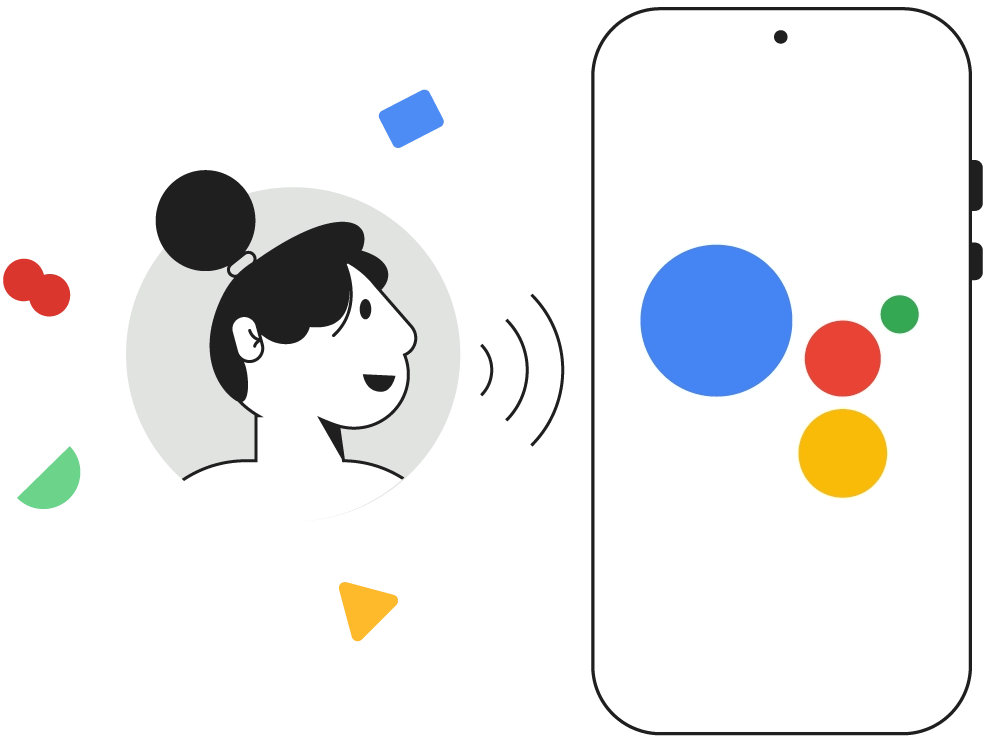Една от най-иновативните технологии през последните години е въвеждането в нашето ежедневие на гласовият асистент. Ако в началото ставаше въпрос само да се задават базови команди, сега той се е еволюирал до такава степен, че може да поддържа дори смислени разговори.
Един от най-популярните гласови асистенти днес е Google Assistant. Той е фабрично интегриран с последните модели Android и е съвместим с Google Home, интелигентните високоговорители на Big G. Тази функционалност може да се използва с голяма част от мобилните устройства, за да изпълнява команди и да получава всякакъв тип информация. И всичко това, използвайки разговорен и естествен език. Понякога дори е възможно да взаимодействаш с Google Assistant, точно както би го направил с човешко същество, дори можеш да поискаш да ти разкаже някой виц!
Какво ще кажеш? Сега, след като ти събудих любопитството ти, би ли желал да знаеш повече за това как функционира Google Assistant, за да го активираш върху твоя смартфон и таблет? Много добре: точно тази е темата, която ще разгледаме в следващите няколко реда. Затова, настани се удобно и прочети много внимателно какво има да ти кажа по този въпрос: накрая ще бъдеш в състояние да активираш виртуалния асистент на „Big G“ и да го извлечеш максимума от него, в зависимост от твоите нужди. Приятно четене!
Съдържание:
Как да използваш Google Assistant
Как да използваш асистента Google със заключен телефон
Как да използваш Google Assistant
Значи, вече си готов да разбереш как функционира Google Assistant? Да, идеално! Да видим тогава как да ативираш и как да използваш по най-добър начин този полезен инструмент с устройствата, с които съвместим. Ето всички детайли.
Android
За да активираш Google Assistant на Android, трябва преди всичко да се увериш, че устройството, което искаш да използваш, отговаря на минималните изисквания, които ще ти изброя по-нататък.
Оперативната система – Android 5.0 (Lollipop) или по-нова версия.
App Google – версия 6.13 или по-нова. Ако версията на приложението е по-стара, обнови я чрез Play Store.
Google Play Services - за да провериш дали имаш последната версия на Google Play Store, вземи телефона и отиди на Settings app, натисни Apps & notifications > See all apps. След това кликни върху Google Play Services и след това App Details и после Update или Install.
RAM – поне 1 GB, ако използваш Android 5.0 (Lollipop) и поне 1,5 GB, ако използваш Android 6.0 (Marshmallow).
Резолюция на дисплея – поне 720p.
Език – няколко от поддържаните езици са: английски, френски, немски, италиански, японски, корейски, испански e португалски и други, но засега няма български език. Ако трябва да смениш езика на твоето устройство Android трябва да натиснеш снимката на твоя профил > Settings > Assistant > Languages и избери желания език.
На моделите смартфон Pixel (тези, които са производство на Google), асистентът е активен по подразбиране. Съветвам те обаче да конфигурираш гласовите настройки, за да не може някой друг да дава команди вместо теб.
iPhone/iPad
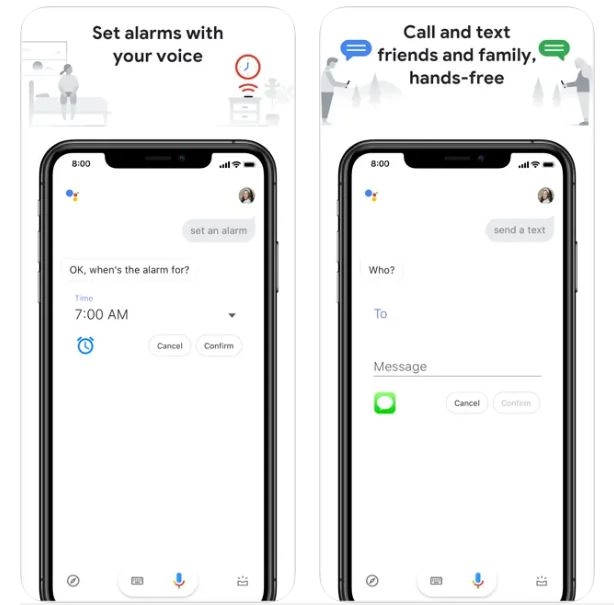
Въпреки че Google Assistant се представя най-добре с устройства Android, не е казано че не е съвместим и с iPhone и iPad, напротив! След като инсталираш приложението на Google е възможно да даваш гласови команди и на твоето устройство, благодарение на частичната интеграция със оперативните системи Apple. Увери се обаче, че е e инсталирана поне версия iOS 11 на твоя Iphone и iPad или по-нова.
След като инсталираш приложението на Google, отвори го и, ако трябва, влез в account Google и впиши твоите дати (ако имаш вече конфигуриран профил Google или ако използваш други приложения на Big G, входът трябва да бъде автоматичен).
На този етап трябва избереш опция:
Произнеси Ok Google. Докосни иконата на микрофона. Задай въпрос или произнеси команда. Не е възможно отвориш гласовия асистент от началния екран или от други приложения. За да преодолееш това неудобство, можеш да си послужиш от гласовия асистент Siri на Apple: отвори приложението Команди и създай нова команда, наречена Hey Google. Сега избери като единствена опция Попитай Google (има икона на асистента Google).
На този етап, от всеки екран на телефона, можеш да активираш асистена на Big G, изричайки фразите: Ehi Siri, Ehi Google.
Google Home

Aсистентът на Google може да бъде използван и чрез Google Home, интелигентният високоговорител на Big G, който ти позволява да контролираш гласовите команди, възпроизвежадането на музика и други устройства, които са инсатлирани на същата мрежа. До този момент има три модела на Google Home:
Nest Mini - това е най-компактния модел високоговорител: 42 x 98 x 98 мм, тегло: 173 грама и се предлага в четири цвята - Chalk, Charcoal, Aqua и Coral. Има вграден високоговорител за гласова обратна връзка, когато не е свързан към външни високоговорители. Няма touch-screen, но може да се намали звука, докосвайки лявата му страна.

Nest Audio – „по-големият брат“ на Nest Mini. Размерите му са 124 х 78 х 175 мм. Със софтуера за регулиране на високоговорителите и Nest Audio, чистите гласове и силните баси ще изпълнят стаята. И този модел няма touch-screen.

Nest Hub - това е на-големия и най-скъпия модел, в състояние да предложи отлично качество на звука. Има два много чувствителни микрофона, които могат да получават команди дори и от по-отдалечено разстояние, има 7’’ touch-screen и можеш да гледаш твоите Google Foto, видео от YouTube и още много неща.
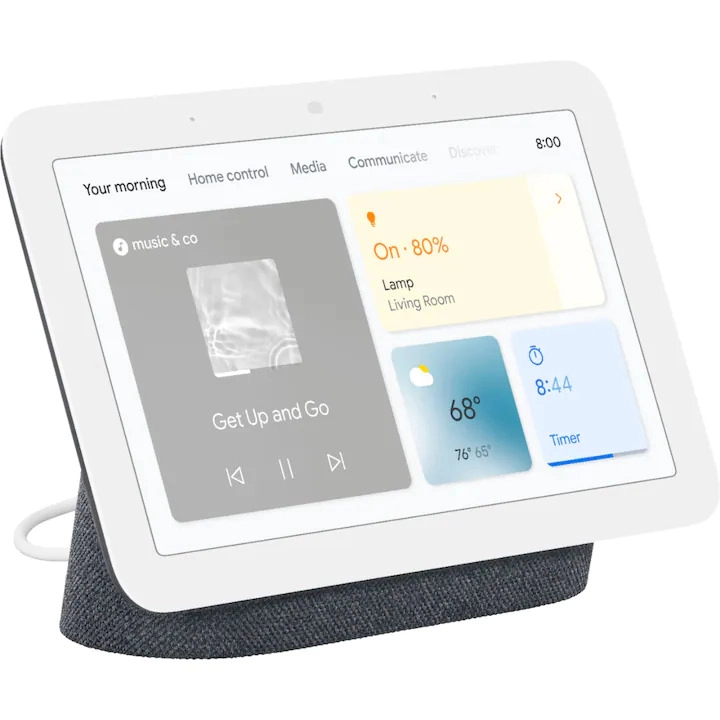
Командите, които могат да се зададат на тези интелигентни устройства, са същите като на Google app, но с няколко допълнения, прибавени специално за управлението на твоя смарт дом - преди да произнесеш командите, трябва да кажеш Ehi Google, Ok Google:
Осветление: да запали осветлението - Ehi Google, turn on [името на стаята] light.
Термостати: Hey Google, set the heating to 22 degrees – Задай на термостата температура на отопление/охлаждане.
Контролиране на телевизор и високоговорители: Hey Google, play [името на артиста] videos on [името на канала] – за да пусне видеото на твоя любим артист;
Hey Google, max volume – за да увеличи звука на максимум.
Метеорологична прогноза: Hey Google, what’s the wheather? – какво е времето?
И много други.
За пълния списък можеш да кликнеш тук.
Как да използваш асистента Google със заключен телефон
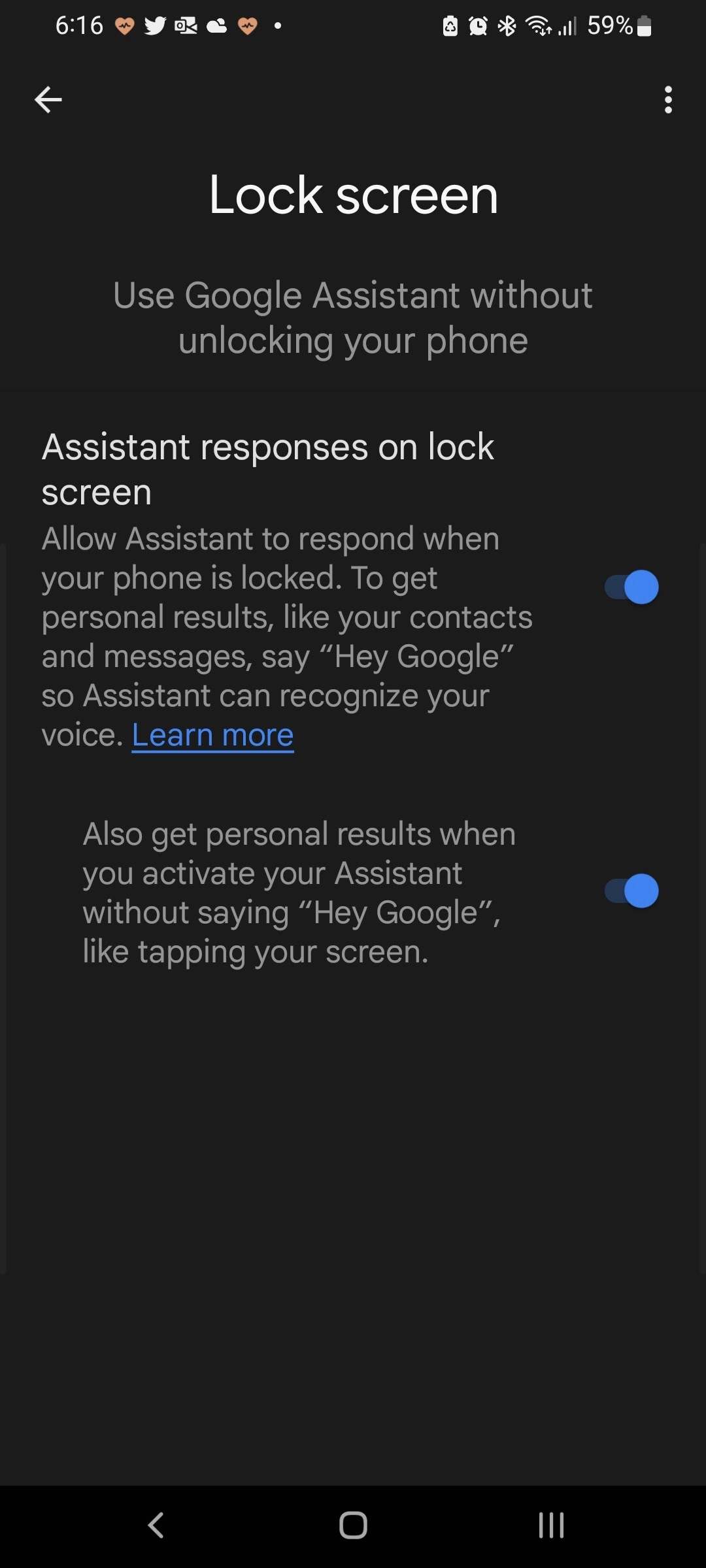
Може би не знаеш, но можеш да използваш Google Assistant, дори когато екранът на твоя телефон е заключен. Тази функция може да бъде използвана само със смартфони и таблети, които имат версия 8.0 Android (Oreo) или по-нова. Преупреждавам те обаче, че Google Асистента не е безупречен и някой човек, който има глас, сходен на твоя може да го „заблуди“. По този начин той може да има достъп до твоето устройство и до някои от информациите, които съдържа. Така че, внимавай!
И така, първо трябва конфигурираш виртуалния асистент. След това отвори Google приложението и натисни иконата на твоя акаунт. Избери Settings > Google Assistant > Lock screen и активирай бутона. Готово! Сега асистента ще ти отговори, дори когато телефона ти е заключен (трябва само да произнесеш Ehi Google или Ok Google, за да го активираш).